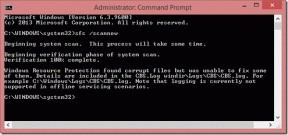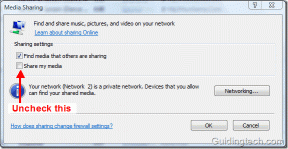8 Διορθώσεις για τα γραφικά στοιχεία κλειδώματος της οθόνης iPhone που δεν εμφανίζονται στο iOS 16
Miscellanea / / April 03, 2023
Μετά από χρόνια αναμονής και κοροϊδίας από τους χρήστες Android για την έλλειψη widget, η Apple πρόσθεσε τη δυνατότητα στο iOS 14. Και με την κυκλοφορία του iOS 16, μπορείτε πλέον να προσθέσετε γραφικά στοιχεία στην οθόνη κλειδώματος. Αν και μια εξαιρετική προσθήκη, υπάρχει ένας αυξανόμενος αριθμός παραπόνων και αναφορών σχετικά με τα γραφικά στοιχεία της οθόνης κλειδώματος που δεν εμφανίζονται στο iOS 16.

Σε αυτό το άρθρο, έχουμε επτά μεθόδους για να διορθώσετε γραφικά στοιχεία οθόνης κλειδώματος που λείπουν στο iOS 16. Το σφάλμα φαίνεται να επηρεάζει κυρίως τα γραφικά στοιχεία από εφαρμογές τρίτων. Επομένως, αυτός ο οδηγός εστιάζει κυρίως σε αυτό. Ωστόσο, γιατί τα γραφικά στοιχεία της οθόνης κλειδώματος δεν εμφανίζονται εξαρχής στο iOS 16; Ας το καταλάβουμε.
Υπόδειξη: Εάν τα γραφικά στοιχεία δεν εμφανίζονται στην Αρχική οθόνη σας, ανατρέξτε στην επεξήγηση μας διορθώστε τα widget που λείπουν στην αρχική οθόνη του iPhone σας.
Γιατί τα γραφικά στοιχεία μου δεν εμφανίζονται στην οθόνη κλειδώματος του iPhone
Έχουν περάσει μόνο λίγες εβδομάδες από την κυκλοφορία του iOS 16. Ενώ υπάρχουν πολλά νέα εξαιρετικά χαρακτηριστικά όπως Εξατομικευμένος χωρικός ήχος, οι πρώτες επαναλήψεις είναι επιρρεπείς σε σφάλματα. Αυτός είναι ένας από τους κύριους λόγους για τους οποίους λείπουν τα γραφικά στοιχεία στην οθόνη κλειδώματος του iOS 16.

Εξάλλου, αφού το iOS 16 σας επιτρέπει επίσης προσθέστε γραφικά στοιχεία τρίτων στην οθόνη κλειδώματος, δεν μπορούμε να κατηγορήσουμε πλήρως την Apple εδώ. Αυτό συμβαίνει επειδή ορισμένα γραφικά στοιχεία ενδέχεται να μην έχουν βελτιστοποιηθεί ακόμη από τον προγραμματιστή της εφαρμογής.
Ωστόσο, εφόσον δεν υπάρχουν προβλήματα με την ανάπτυξη του γραφικού στοιχείου, οι λύσεις στην παρακάτω ενότητα θα σας βοηθήσουν να διορθώσετε τα γραφικά στοιχεία της οθόνης κλειδώματος του iOS 16 που δεν εμφανίζονται.
Πώς να διορθώσετε τα γραφικά στοιχεία που δεν εμφανίζονται στην οθόνη κλειδώματος iOS 16
Ακολουθώντας τις παρακάτω μεθόδους θα πρέπει να επιλύσετε το πρόβλημα. Ωστόσο, εάν το πρόβλημα παραμένει, σας προτείνουμε να περιμένετε μια ενημέρωση από την Apple καθώς και από τον προγραμματιστή της εφαρμογής. Τώρα, ας ξεκινήσουμε ελέγχοντας τη σύνδεσή σας στο διαδίκτυο.
1. Ελέγξτε τη Συνδεσιμότητα στο Διαδίκτυο
Τα γραφικά στοιχεία της οθόνης κλειδώματος ενδέχεται να χρειάζονται πρόσβαση στο Διαδίκτυο για να παρέχουν ορισμένες πληροφορίες. Επομένως, πρέπει να διασφαλίσετε ότι λειτουργείτε σε ένα καλό δίκτυο κινητής τηλεφωνίας. Επομένως, βεβαιωθείτε ότι χρησιμοποιείτε πλήρη ισχύ σήματος Wi-Fi ή Mobile Data.
Ωστόσο, εάν εξακολουθείτε να μην φαίνεται να έχετε καλή ταχύτητα Διαδικτύου, επικοινωνήστε με τον πάροχο υπηρεσιών σας. Μπορούν να σας παράσχουν κάποια βοήθεια σχετικά με αυτό.


Επιπλέον, θα πρέπει επίσης να ελέγξετε εάν το εφέ βάθους είναι ενεργοποιημένο στην ταπετσαρία της οθόνης κλειδώματος. Αναρωτιέστε τι σχέση έχει με το γραφικό στοιχείο κλειδώματος οθόνης που λείπει στο iOS 16; Διαβάστε την επόμενη ενότητα για να μάθετε.
2. Απενεργοποιήστε το εφέ βάθους στην ταπετσαρία
ο εφέ βάθους στις ταπετσαρίες οθόνης κλειδώματος iOS 16 είναι μια από τις αγαπημένες μας προσθήκες. Είναι πολύ ατυχές που δεν μπορείτε να προσθέσετε γραφικά στοιχεία με ενεργοποιημένο το εφέ βάθους. Δείτε πώς μπορείτε να βεβαιωθείτε ότι το έχετε απενεργοποιήσει στην οθόνη κλειδώματος.
Βήμα 1: Πατήστε παρατεταμένα στην οθόνη κλειδώματος και πατήστε Προσαρμογή.
Βήμα 2: Επιλέξτε Κλείδωμα οθόνης.


Βήμα 3: Πατήστε στις τρεις τελείες, στην κάτω δεξιά γωνία.
Βήμα 4: Εάν είναι επιλεγμένο το εφέ βάθους, καταργήστε την επιλογή της επιλογής.


Αυτός είναι ο τρόπος με τον οποίο μπορείτε να ελέγξετε εάν το iPhone σας έχει ενημερωθεί στην πιο πρόσφατη έκδοση. Μια άλλη στοιχειώδης λύση για το γραφικό στοιχείο κλειδώματος της οθόνης iPhone που δεν εμφανίζεται είναι να προσθέσετε ξανά το γραφικό στοιχείο.
3. Προσθέστε ξανά το Widget
Δείτε πώς μπορείτε να δοκιμάσετε να προσθέσετε ξανά το γραφικό στοιχείο σε μια νέα ταπετσαρία και να δείτε αν εμφανίζονται.
Βήμα 1: Πατήστε παρατεταμένα στην οθόνη κλειδώματος και επιλέξτε προσαρμογή.
Βήμα 2: Επιλέξτε Κλείδωμα οθόνης.


Βήμα 3: Τώρα, πατήστε Προσθήκη γραφικών στοιχείων. Επιλέξτε την εφαρμογή από τη λίστα.


Βήμα 4: Τώρα, επιλέξτε το γραφικό στοιχείο που θέλετε να προσθέσετε και πατήστε ή σύρετέ το για να το προσθέσετε στην οθόνη κλειδώματος.

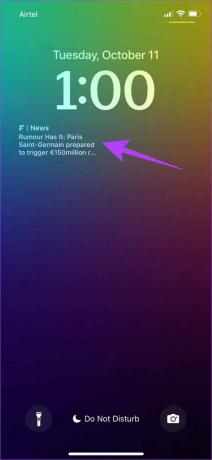
Εάν το πρόβλημα παραμένει, μια άλλη επιδιόρθωση που έχει κάνει τον γύρο σε διάφορα φόρουμ κοινότητας προσπαθεί να αλλάξει την προεπιλεγμένη γλώσσα.
4. Προσθήκη νέας γλώσσας
Εάν αντιμετωπίζετε το πρόβλημα των γραφικών στοιχείων κλειδώματος οθόνης που δεν εμφανίζονται στο iOS 16, ίσως το γραφικό στοιχείο δεν είναι αναγνωρίζεται καθόλου – ειδικά αν περιλαμβάνει άλλη γλώσσα που δεν είναι της προτιμώμενης γλώσσας Γλώσσα.
Ωστόσο, δεν χρειάζεται να προσθέσετε μια γλώσσα στη γλώσσα που προτιμάτε για να το αναγνωρίσουν το iPhone και οι εφαρμογές του. Επομένως, δεν είμαστε απολύτως βέβαιοι πώς αυτή η μέθοδος επιλύει το πρόβλημα. Αλλά αυτό φαίνεται ότι λειτούργησε για ορισμένους χρήστες, οπότε αξίζει να το δοκιμάσετε.
Βήμα 1: Ανοίξτε την εφαρμογή Ρυθμίσεις και επιλέξτε Γενικά.
Βήμα 2: Πατήστε «Γλώσσα και περιοχή».


Βήμα 3: Πατήστε «Προσθήκη γλώσσας…»
Βήμα 4: Επιλέξτε τη γλώσσα του γραφικού στοιχείου.
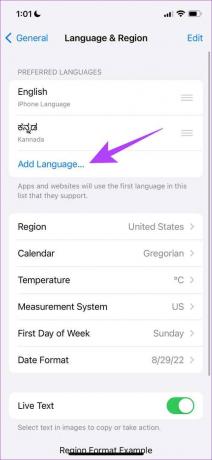
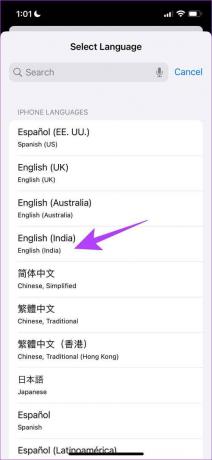
Εάν αυτή η μέθοδος δεν λειτουργεί, μπορείτε να δοκιμάσετε να επανεκκινήσετε το iPhone σας.
5. Επανεκκινήστε το iPhone
Η κλασική λύση για να προσπαθήσετε να απαλλαγείτε από οποιοδήποτε πρόβλημα στο iPhone σας είναι να το επανεκκινήσετε. Λοιπόν, ας ελπίσουμε ότι αυτό θα σας βοηθήσει με το πρόβλημα της έλλειψης widget οθόνης κλειδώματος.
Βήμα 1: Αρχικά, πρέπει να απενεργοποιήσετε τη συσκευή σας.
- Σε iPhone X και παραπάνω Πατήστε παρατεταμένα την ένταση του ήχου και το πλευρικό κουμπί.
- Σε iPhone SE 2ης ή 3ης γενιάς, σειράς 7 και 8: Πατήστε και κρατήστε πατημένο το πλευρικό κουμπί.
- Σε iPhone SE 1ης γενιάς, 5s, 5c ή 5: Κρατήστε πατημένο το κουμπί λειτουργίας στο επάνω μέρος.

Βήμα 2: Σύρετε το ρυθμιστικό τροφοδοσίας για να απενεργοποιήσετε τη συσκευή.
Βήμα 3: Στη συνέχεια, ενεργοποιήστε τη συσκευή σας πατώντας παρατεταμένα το κουμπί λειτουργίας στο iPhone σας.
Εάν αυτό δεν λειτουργεί, μπορείτε να δοκιμάσετε να ενημερώσετε την εφαρμογή που διαθέτει το γραφικό στοιχείο.
6. Ενημερώστε την εφαρμογή
Τα γραφικά στοιχεία κλειδώματος οθόνης είναι μια νέα προσθήκη σε εφαρμογές τρίτων και χρειάζονται λίγο χρόνο για να δοκιμαστούν σωστά. Όταν εντοπιστούν σφάλματα και προβλήματα, οι προγραμματιστές τρίτων θα ενημερώσουν την εφαρμογή με μια επιδιόρθωση. Ως εκ τούτου, είναι σημαντικό να παραμείνετε στην πιο πρόσφατη έκδοση της εφαρμογής.
Βήμα 1: Ανοίξτε το App Store.

Βήμα 2: Αναζητήστε την εφαρμογή που θέλετε να ενημερώσετε.
Βήμα 3: Ελέγξτε εάν υπάρχει κάποια ενημέρωση για την εφαρμογή. μπορείτε να πατήσετε Ενημέρωση για να εγκαταστήσετε την πιο πρόσφατη έκδοση.


Εάν αυτό δεν λειτουργεί, μπορείτε να δοκιμάσετε να εγκαταστήσετε ξανά την εφαρμογή.
7. Επανεγκαταστήστε την εφαρμογή
Μόλις διαγράψετε και εγκαταστήσετε ξανά την εφαρμογή, όχι μόνο επαναφέρονται οι διαμορφώσεις της εφαρμογής, αλλά και κατεβάζετε την πιο πρόσφατη έκδοση της εφαρμογής. Ως εκ τούτου, υπάρχει πιθανότητα να διορθωθεί το σφάλμα που ευθύνεται για το μπέρδεμα με τα γραφικά στοιχεία οθόνης κλειδώματος στο iPhone.
Βήμα 1: Πατήστε παρατεταμένα το εικονίδιο της εφαρμογής στην Αρχική οθόνη και πατήστε Κατάργηση εφαρμογής.

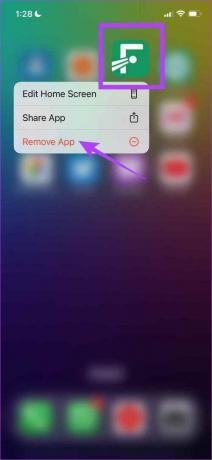
Βήμα 2: Πατήστε Διαγραφή εφαρμογής για να απεγκαταστήσετε την εφαρμογή.

Βήμα 3: Τώρα, ανοίξτε το App Store και αναζητήστε την εφαρμογή και κατεβάστε ξανά την εφαρμογή.

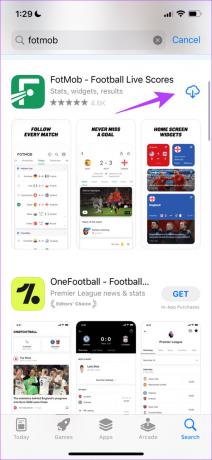
7. Ελέγξτε για ενημερώσεις iOS 16
Εάν το πρόβλημα παραμένει, ελέγξτε για ενημερώσεις λογισμικού. Η Apple κυκλοφορεί μικρές σταδιακές ενημερώσεις για να διορθώσει μερικά σφάλματα, επομένως υπάρχει πιθανότητα αυτό το σφάλμα να διορθωθεί σε μια νέα ενημέρωση.
Βήμα 1: Ανοίξτε την εφαρμογή Ρυθμίσεις και επιλέξτε Γενικά.


Βήμα 2: Επιλέξτε Ενημέρωση λογισμικού.
Βήμα 3: Βεβαιωθείτε ότι είστε ενημερωμένοι με την πιο πρόσφατη έκδοση του λογισμικού.


Ελέγξτε εάν τα γραφικά στοιχεία εμφανίζονται τώρα. Αυτό σηματοδοτεί το τέλος όλων των μεθόδων για τη διόρθωση γραφικών στοιχείων κλειδώματος οθόνης που δεν εμφανίζονται στο iOS 16. Εάν το γραφικό στοιχείο εξακολουθεί να μην εμφανίζεται, η μόνη λύση είναι να περιμένετε τις ενημερώσεις της εφαρμογής ή του iOS. Εάν έχετε περισσότερες ερωτήσεις, το πιθανότερο είναι ότι έχουμε απαντήσεις για αυτές στην ενότητα Συχνές ερωτήσεις.
Συχνές ερωτήσεις για τα γραφικά στοιχεία κλειδώματος οθόνης iOS 16
Όχι, τα γραφικά στοιχεία οθόνης κλειδώματος είναι διαθέσιμα μόνο σε συσκευές με iOS 16 (iPhone 8 και νεότερη έκδοση).
Όχι, μόνο λίγες εφαρμογές υποστηρίζουν γραφικά στοιχεία οθόνης κλειδώματος στο iOS 16.
Μπορείτε να προσθέσετε τρία μικρά γραφικά στοιχεία ή δύο μικρά και ένα μεγάλο γραφικό στοιχείο ή δύο μεγάλα γραφικά στοιχεία στην οθόνη κλειδώματος.
Επαναφόρτωση γραφικών στοιχείων που λείπουν στην οθόνη κλειδώματος iOS 16
Αυτές είναι όλες οι μέθοδοι για να διορθώσετε τα γραφικά στοιχεία της οθόνης κλειδώματος που δεν εμφανίζονται στο iOS 16. Επομένως, ελπίζουμε ότι αυτό σας βοήθησε να τα επαναφέρετε. Ωστόσο, εάν καμία από αυτές τις μεθόδους δεν λειτουργεί, σας προτείνουμε να περιμένετε μέχρι ο προγραμματιστής της εφαρμογής να ενημερώσει την εφαρμογή ή να περιμένετε μια νέα ενημέρωση iOS στο iPhone σας.
Τελευταία ενημέρωση στις 28 Μαρτίου 2023
Το παραπάνω άρθρο μπορεί να περιέχει συνδέσμους συνεργατών που βοηθούν στην υποστήριξη της Guiding Tech. Ωστόσο, δεν επηρεάζει τη συντακτική μας ακεραιότητα. Το περιεχόμενο παραμένει αμερόληπτο και αυθεντικό.